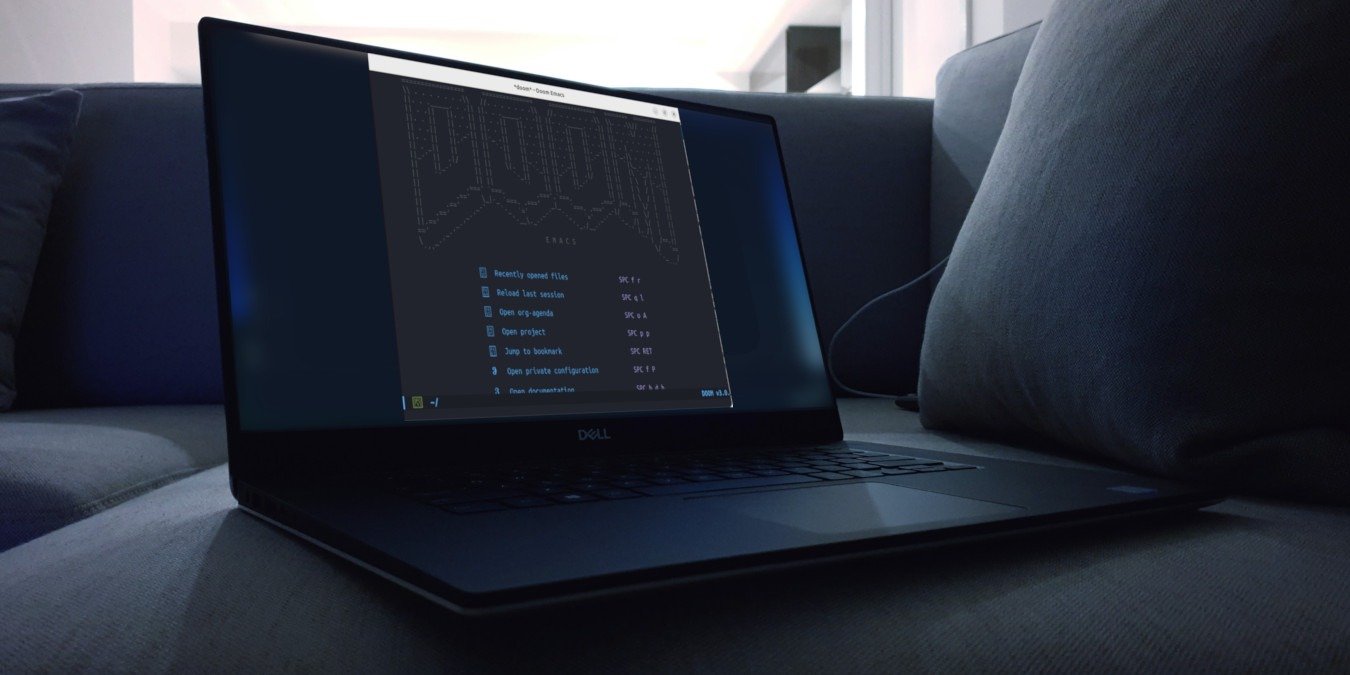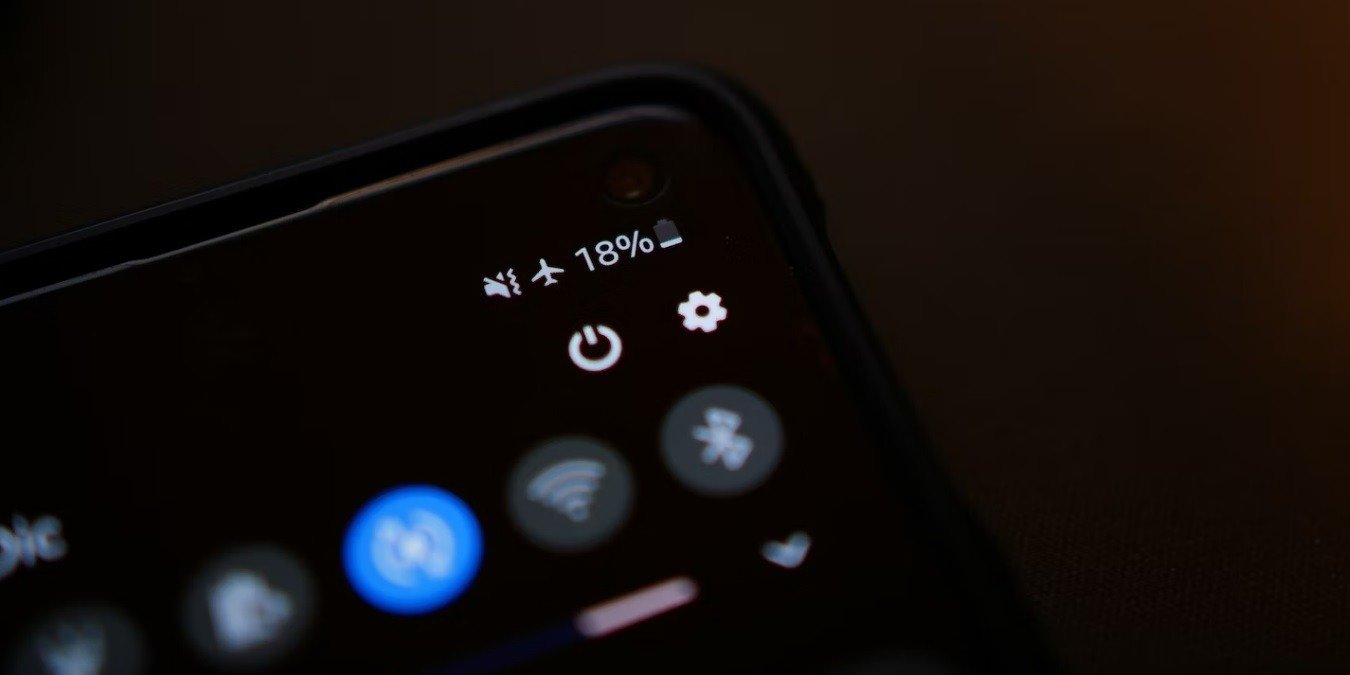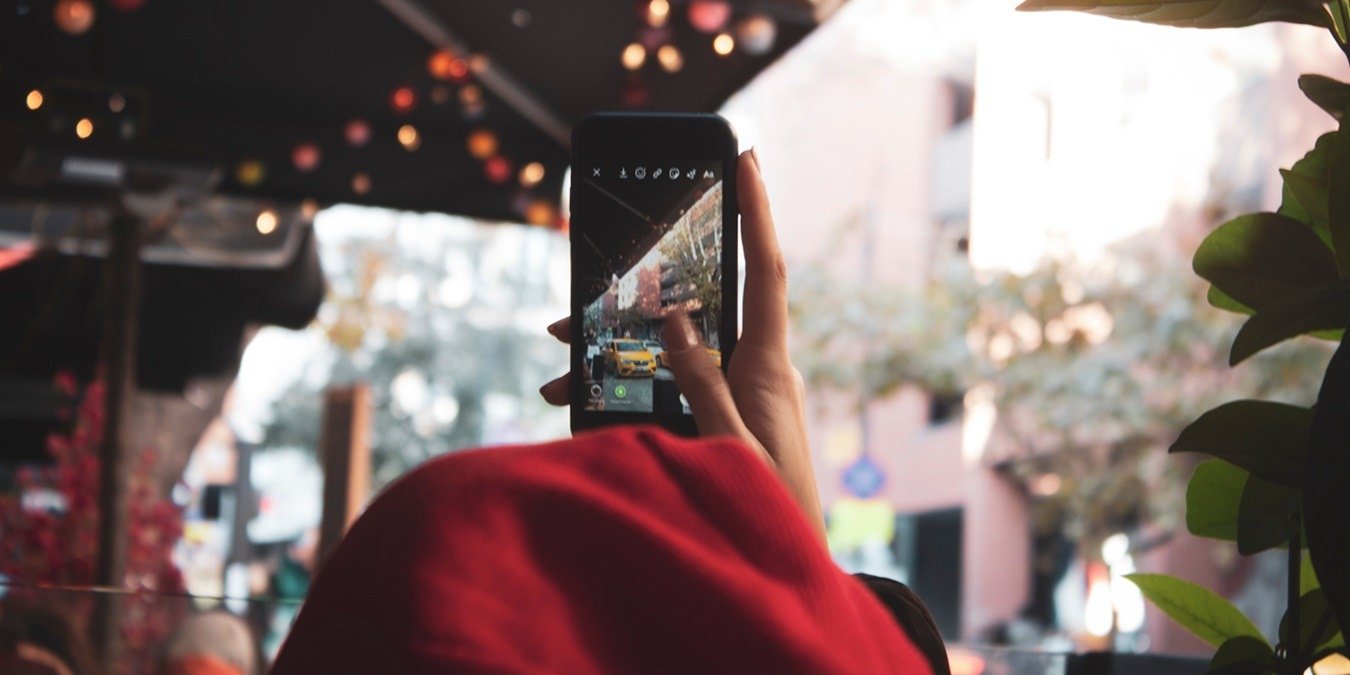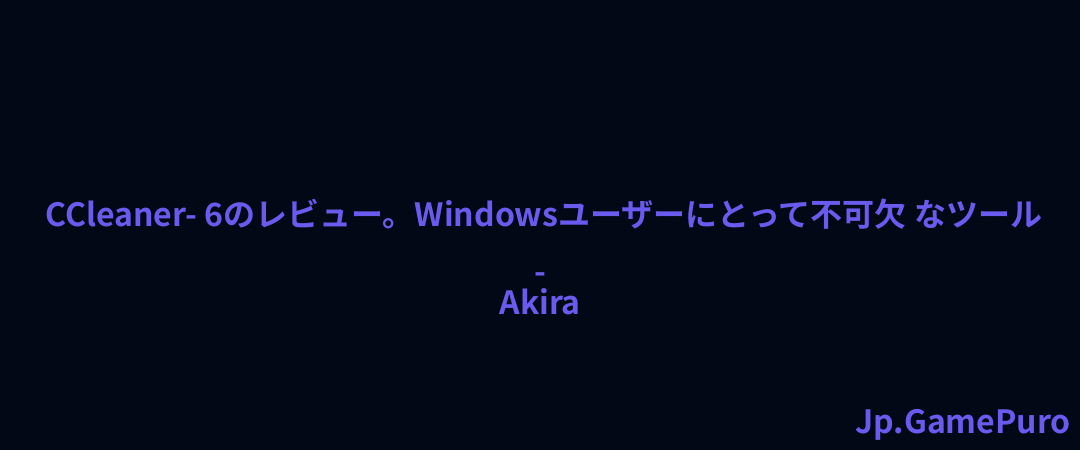履歴書はあなたの注目を集めるのに役立つかもしれませんが、強力なカバーレターは面接を確保するのに非常に重要です。Google Docsのカバーレターテンプレートを数え切れないほど調べ、ベストなものを見つけました。今度はあなたが自分のプロフィールに合ったものを選び、ニーズに合わせてカスタマイズする番です。
ヒント: まだ履歴書をお持ちでない方は、以下のGoogleドキュメントの履歴書テンプレートを試してみてください。
1.リサ・ガルシアのカバーレターテンプレート
Career Reloadによるリサ・ガルシアのカバーレターテンプレートは、自分の名前と職業を目立たせたい応募者に適しています。見た目がすっきりしていて、名前、職業、連絡先を書くのに適切なスペースがあります。

このテンプレートには、カバーレターの本文に何を書くべきかについての直接的な提案はありません。しかし、注目され採用される可能性を高めるカバーレターの書き方のヒントは提供されています。
知っておくと良いこと: MLA形式で書く必要がある場合、このチュートリアルではGoogleドキュメントで書く方法を紹介します。
2.シンプルベージュのカバーレターテンプレート
シンプルベージュのカバーレターテンプレートは、カバーレターをプロフェッショナルに保ちつつ、リラックスした印象に仕上げます。このテンプレートには、あなたの名前、ロゴ、職業、連絡先を記入するスペースがあります。

このテンプレートには、あなたが書くべき内容についての提案はありませんので、下書きを用意するか、良いカバーレターを書くのに役立つリソースを探してください。
3.リニアブルーカバーレターテンプレート
縦の仕切りが好きな人には、リニアブルーのカバーレターテンプレートがおすすめです。十分なスペースが確保されているので、手紙が読みづらくなることはありませんし、連絡先や所在地など必要な情報をすべて書き加えることができます。

このテンプレートの背景色が気に入らない場合は、いつでも好きな色に変更したり、削除して白い背景にすることができます。背景を変更するには、テンプレート内の空白部分をクリックし、Google Docsツールバーの「画像の置き換え」をクリックします。背景を白にするには、BackspaceキーまたはDeleteキーを押します。
ヒント:カバーレターの余白を広く取りたい場合は、Googleドキュメントで余白を変更してください。
4.シンプルな黄色のカバーレターテンプレート
注意:アメリカでは、ほとんどの採用担当者はプロフィール写真があれば応募を無視します。職業や文化によっては履歴書に写真を添付することが求められますが、他の国では個人のプライバシーに関する法律に抵触し、カバーレターに追加するとプロらしくない印象を与えかねません。したがって、このテンプレートを使用するのは、それが正しい行動であると確信できる場合のみにしてください。
シンプルイエローのカバーレターテンプレートは、カバーレターに写真を追加する必要がある場合に最適です。縦に仕切りがあり、画像と連絡先情報の2列、そしてカバーレター本文のセクションがあります。

このリストの他のテンプレートとは異なり、このカバーレターテンプレートは鮮やかで、あなたの画像専用の場所があります。しかし、写真を入れたくない、あるいは写真を入れる必要がない場合は、画像欄はいつでも空白のままにしておくことができます。色のついた縦棒があるだけで、あなたのカバーレターは際立つでしょう。
5.アカデミックカバーレターテンプレート
アカデミックカバーレターテンプレートは、シンプルで印刷しやすいデザインが特徴です。応募書類を郵送する必要がある場合、宛名欄は封筒の窓と一直線に並びます。このテンプレートのデフォルトのテキストを、アカデミアでの職務に応募する際に、あなた自身の経験をどのように提示するかのガイドとして使用してください。

Template.netが提供するテンプレートの多くは有料で、アカウントが必要ですが、無料のテンプレートをダウンロードするためにサインアップする必要はありません。Googleドキュメントなど、テンプレートをダウンロードしたいフォーマットを選択し、「無料 ダウンロード」ボタンをクリックし、「 コピーを作成」ボタンをクリックするだけです。最初にGoogleアカウントにサインインする必要があるかもしれません。
6.整理されたカバーレターのテンプレート
Hloomの整理されたカバーレターテンプレートは、上部の名前の下に自己紹介の要約と詳細な連絡先情報を追加するよう促しているので、際立っていました。このような目を引く詳細は、応募書類に個性を与えることができます。Hloomのテンプレートで本当にありがたいのは、カバーレターを作成する際のガイドになってくれることです。

カバーレターに写真を使用する場合と同様に、生年月日を記載することに関しても注意が必要です。国によっては履歴書に生年月日を記載することが義務付けられている場合がありますが、米国では審査の対象外となる可能性があります。
この履歴書テンプレートはWord文書としてダウンロードできます。ワードエディターをお持ちでない場合は、ファイルをグーグルドライブにアップロードしてください。そこから文書を開くとGoogleドキュメントに変換され、通常のように編集することができます。
7.グーグルドキュメントスペアミントカバーレターテンプレート
Googleドキュメントには、カバーレターとして使える手紙のテンプレートがいくつか用意されている。そのほとんどはシンプルで、Spearmintのレターテンプレートのように仕切りがありません。このテンプレートはGoogle Docsのテンプレートギャラリーにあります。グーグルドキュメントのウェブサイトにアクセスし、テンプレートギャラリーをクリックすると、選択項目が拡大され、利用可能なテンプレートが表示されます。

スペアミントテンプレートには仕切りがなく、シンプルなブロックスタイルの手紙のような書式になっています。このテンプレートの特徴は、ヘッダーにグリーンの水平線がデザインされていることです。上部の線が気に入らない場合は、ダブルクリックして削除することができます。
ヒント:カバーレターと履歴書を送る前に友人に校正してもらいましょう。Googleドキュメントで友人の変更点を確認する方法はこちら。
よくある質問
テンプレートをPDFでダウンロードできますか?
Googleドキュメントで記入したテンプレートをPDFでダウンロードするには、「ファイル」→「ダウンロード」→「PDFドキュメント(.pdf)」をクリックしてください。
カバーレターを応募書類と一緒に提出する際の書式に関する問題を防ぐため、PDFで提出することをお勧めします。Microsoft Wordでテンプレートを編集するにはどうすればよいですか?
使用したいテンプレートのMicrosoft Word版がない場合は、Googleドキュメントで開き、Word文書としてダウンロードすることができます。ファイル」→「ダウンロード」→「Microsoft Word (.docx)」をクリックしてください。
ただし、テンプレートがマイクロソフト・ワード用にフォーマットされていない場合、書式に問題が生じます。そのほとんどは、ワード文書版を開けば簡単に修正できるはずです。Googleドキュメントでカバーレターのテンプレートに署名を追加するにはどうすればよいですか?
Googleドキュメントで署名を追加する方法をご紹介します。挿入] -> [画像] をクリックし、署名の写真のソースを選択することで、背景が鮮明な署名の写真を挿入することもできます。iPhoneでPDFに署名する必要がある場合は、こちらもご利用ください。
画像クレジット:Pixabay。すべてのスクリーンショットはNatalie dela Vegaによるものです。